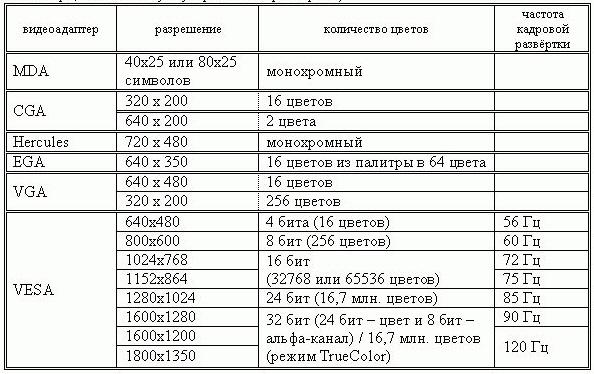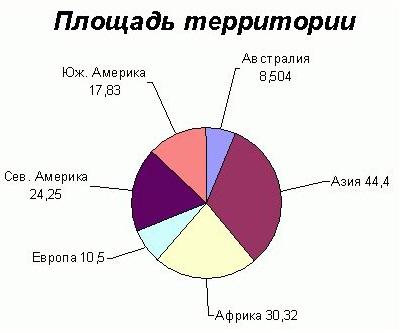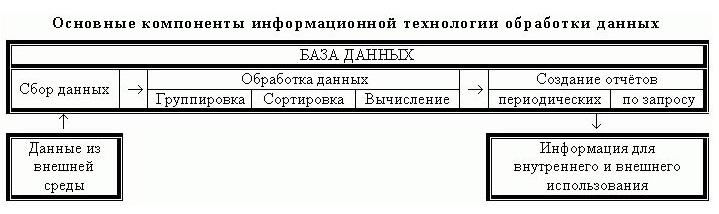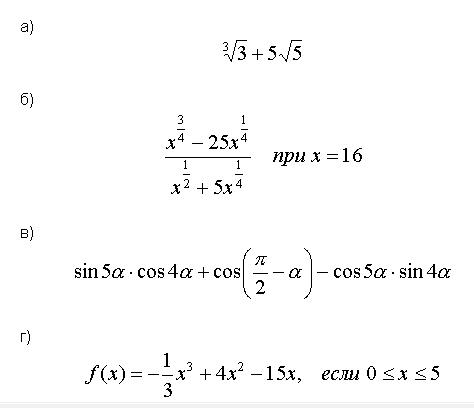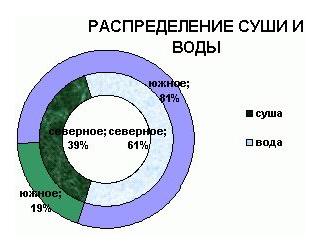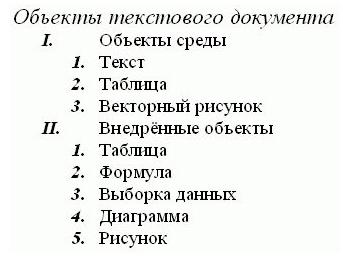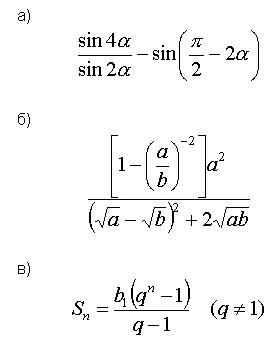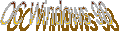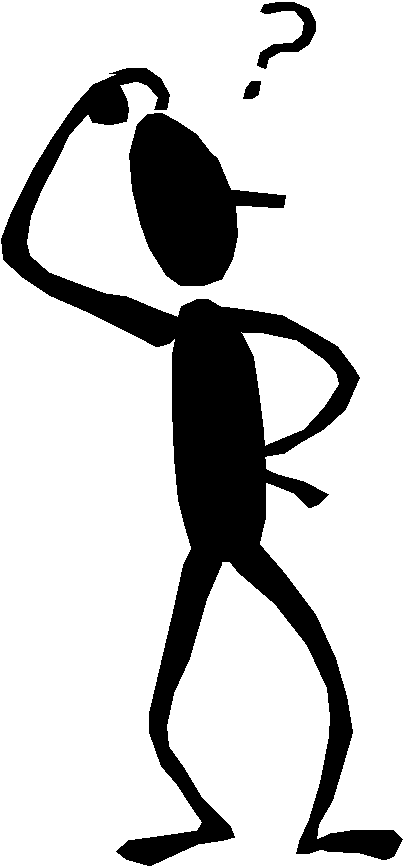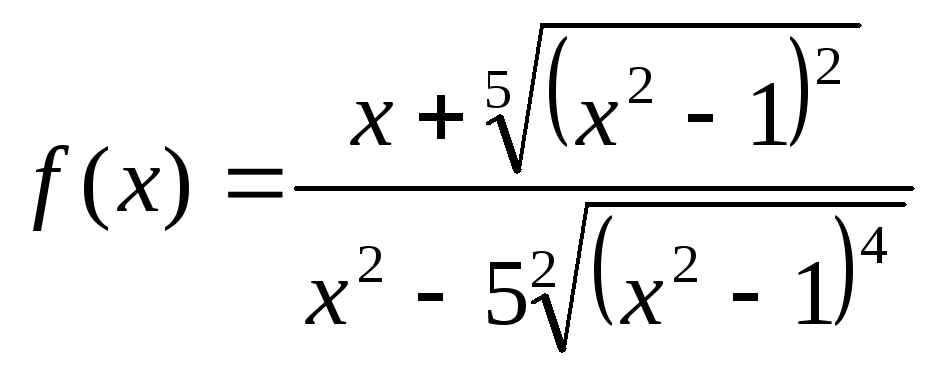Информационная технология — это совокупность методов, производственных процессов и программно-технических средств, объединенных в технологическую цепочку, обеспечивающую сбор, обработку, хранение, передачу и отображение информации.
Цель функционирования этой цепочки, т.е. информационной технологии, — это снижения трудоемкости процессов использования информационного ресурса и повышение их надежности и оперативности.
Эффективность информационной технологии определяется, в конечном счете, квалификацией субъектов процессов информатизации. При этом технологии должны быть максимально доступны потребителям.
Можно классифицировать информационные технологии с различных точек зрения. Например:
Информационные технологии можно различать по типу обрабатываемой информации. Разделение достаточно условное, т.к. большинство информационных технологий позволяет поддерживать и другие виды информации. Например, в текстовых процессорах возможна и несложная расчетная деятельность, а табличные процессоры обрабатывают не только цифровую информацию, но и могут генерировать графики. Однако каждая из видов технологии в основном ориентирована на работу с информацией определенного вида. Модификация элементов, составляющих информационные технологии, дает возможность образования новых технологий в различных компьютерных средах.
Информационные технологии можно разделить на обеспечивающие (ОИТ) и функциональные (ФИТ).
Обеспечивающие технологии — это технологии обработки информации, которые могут использоваться как инструментарий в различных предметных областях. При этом они могут обеспечивать решение задать разного плана и разной степени сложности. ОИТ могут быть разделены по классам задач, в зависимости от класса ОИТ используют разные виды компонентов и программных средств. При объединении ОИТ по предметному признаку возникает проблема системной интеграции, т.е. приведение различных технологий к единому стандартному интерфейсу.
Функциональные информационные технологии (ФИТ) — это модификация обеспечивающих технологий для задач определенной предметной области, т.е. реализуется предметная технология. Предметные технологии и информационная технология влияют друг на друга. Например, появление пластиковых карточек как носителей финансовой информации принципиально изменила предметную технологию. При этом пришлось создавать совершенно новую информационную технологию. Но, в свою очередь, возможности, представленные новой ИТ, повлияли на предметную технологию пластиковых носителей (в области их защиты, например).
Контрольная работа по разделу: «Текстовый процессор Microsoft Word»
ЗАДАНИЕ 1. Наберите и отформатируйте текст в соответствии с образцом:
Заголовок – выравнивание по центру, тип начертания – полужирный, шрифт — Arial, размер шрифта – 14, цвет шрифта – красный, межбуквенный интервал – разреженный;
Основной текст – выравнивание по ширине, шрифт — Times New Roman, размер шрифта – 12, цвет шрифта – синий, отступ слева – 1 см, отступ справа – 1 см, красная строка – 1 см, междустрочный интервал – 1,5 строки.
Способы и средства защиты информации
Защита информации – деятельность, направленная на сохранение государственной, служебной, коммерческой или личной тайн, а также на сохранение носителей информации любого содержания.
Система защиты информации – комплекс организационных и технических мероприятий по защите информации, проведенных на объекте с применением необходимых технических средств и способов в соответствии с концепцией, целью и замыслом защиты.
Для решения проблемы защиты информации основными средствами защиты принято считать:
ЗАДАНИЕ 2. Создать список следующего вида:
-
Прикладное программное обеспечение:
-
Табличные процессоры;
-
Текстовые процессоры;
-
Системы управления базами данных;
-
Графические редакторы
-
Программы подготовки презентаций;
-
Издательские системы;
-
Обучающие программы;
-
Компьютерные игры.
-
-
Системное программное обеспечение:
-
Операционные системы;
-
Утилиты;
-
Антивирусные программы;
-
Архиваторы.
-
-
Инструментальное программное обеспечение:
-
Пролог;
-
Алгол;
-
Си++;
-
Фортран;
-
Pascal;
-
Basic.
-
Задание 3. Создать таблицу следующего вида:
|
1966 |
1980 |
1995 |
2000 |
|||||
|
Название |
Экспорт |
Импорт |
Экспорт |
Импорт |
Экспорт |
Импорт |
Экспорт |
Импорт |
|
Напитки |
55 |
149 |
122 |
545 |
111 |
56 |
457 |
258 |
|
Посуда |
285 |
428 |
225 |
221 |
125 |
22 |
111 |
258 |
|
Техника |
155 |
124 |
112 |
47 |
144 |
14 |
124 |
36 |
|
Транспорт |
203 |
386 |
222 |
88 |
55 |
44 |
114 |
22 |
Задание 4. Набрать следующую формулу:
Задание 5. Создать поздравительную открытку следующего вида:
Поздравляю!
Дорогая Марина!!!
Поздравляю тебя с днем рождения!!!
Желаю счастья здоровья и любви!
Твоя подруга Светлана.
22.12.2016г.
Контрольная работа № 1
1 вариант.
Задание:
-
Наберите данный текст
-
Каждый раздел должен начинаться с новой страницей.
-
Информацию о себе и номера страниц внесите в верхние колонтитулы.
-
Создайте стили заголовков.
-
Создайте оглавление.
Работа с текстом
ВИНЕГРЕТ ОВОЩНОЙ
Картофель – 3 шт
Морковь – 2 шт
Свекла – 2 шт
Солёные огурцы – 2 шт
Лук зелёный – 50 г
Масло растительное – 2 ст. ложки
Перец молотый, горчица, укроп – по вкусу
Листья салата
Огурцы, варёный картофель, свеклу, морковь нарезать тонкими ломтиками, лук нашинковать. Овощи выложить в посуду, перемешать, заправить маслом с добавлением перца, соли, горчицы. Готовый винегрет поставить в холодильник.
При подаче на стол винегрет уложить горкой в салатник, украсить зелёным салатом, посыпать укропом.
Заведующая столовой А. И. Ложкина
Работа с таблицей:
Работа с диаграммой
Контрольная работа № 1
2 вариант.
Задание:
-
Наберите данный текст
-
Каждый раздел должен начинаться с новой страницей.
-
Информацию о себе и номера страниц внесите в верхние колонтитулы.
-
Создайте стили заголовков.
-
Создайте оглавление.
Работа с текстом.
Работа с таблицей:
Работа с формулами:
Контрольная работа № 1
3 вариант.
Задание:
-
Наберите данный текст
-
Каждый раздел должен начинаться с новой страницей.
-
Информацию о себе и номера страниц внесите в верхние колонтитулы.
-
Создайте стили заголовков.
-
Создайте оглавление.
Работа с текстом.
ВИНЕГРЕТ ОВОЩНОЙ
Картофель – 3 шт
Морковь – 2 шт
Свекла – 2 шт
Солёные огурцы – 2 шт
Лук зелёный – 50 г
Масло растительное – 2 ст. ложки
Перец молотый, горчица, укроп – по вкусу
Листья салата
Огурцы, варёный картофель, свеклу, морковь нарезать тонкими ломтиками, лук нашинковать. Овощи выложить в посуду, перемешать, заправить маслом с добавлением перца, соли, горчицы. Готовый винегрет поставить в холодильник.
При подаче на стол винегрет уложить горкой в салатник, украсить зелёным салатом, посыпать укропом.
Заведующая столовой А. И. Ложкина
Работа со списком:
Работа с диаграммой:
Контрольная работа № 1
4 вариант.
Задание:
-
Наберите данный текст
-
Каждый раздел должен начинаться с новой страницей.
-
Информацию о себе и номера страниц внесите в верхние колонтитулы.
-
Создайте стили заголовков.
-
Создайте оглавление.
Работа с текстом
ВИНЕГРЕТ ОВОЩНОЙ
Картофель – 3 шт
Морковь – 2 шт
Свекла – 2 шт
Солёные огурцы – 2 шт
Лук зелёный – 50 г
Масло растительное – 2 ст. ложки
Перец молотый, горчица, укроп – по вкусу
Листья салата
Огурцы, варёный картофель, свеклу, морковь нарезать тонкими ломтиками, лук нашинковать. Овощи выложить в посуду, перемешать, заправить маслом с добавлением перца, соли, горчицы. Готовый винегрет поставить в холодильник.
При подаче на стол винегрет уложить горкой в салатник, украсить зелёным салатом, посыпать укропом.
Заведующая столовой А. И. Ложкина
Работа со списком
Работа с формулами:
На следующих десяти
страницах приведены 10 вариантов
контрольных работ. Номер варианта должен
совпадать с последней цифрой номера
зачетной книжки. Работа должна выглядеть
точно так, как соответствующий вариант.
Miсrosoft
Word Контрольная
работа Вариант
№ 1
Упражнение 1.
Введите и отформатируйте приведенный
ниже текст
Программное обеспечение (ПО —
software) информационных технологий по
назначению подразделяют на системное
ПО, инструментальные средства
программирования и прикладное ПО.
|
Системное ПО (System |
К системному ПО |
Упражнение 2.
Вставьте в документ таблицу
|
Компьютерная |
||||||
|
№ п/п |
Наименование |
Цена, |
Издательство |
Автор |
Год |
Стр. |
|
1 |
10 минут на урок. |
68.50 |
Вильямс |
Фултон |
1999 |
224 |
|
2 |
10 минут на урок. |
31.00 |
Вильямс |
Фултон Дж. |
2000 |
256 |
|
3 |
10 минут на урок. Word |
54.50 |
Альфа |
Эйткен П. |
1999 |
688 |
|
4 |
1001 секрет реестра |
73.50 |
Русская редакция |
Тим Дэниелс |
1999 |
320 |
Упражнение 3.
Создайте формулу с помощью редактора
формул и вставьте ее в документ
Закон
Кулона:
Упражнение 4.
Вставьте в документ символы
У
пражнение
5. Вставьте в документ рисунок, объект
WordArt и текст — как в задании
Предметом изучения
информатики являются информационные
технологии – процессы сбора, передачи
и обработки данных с целью производства
информации, пригодной для анализа
человеком и принятия решений.
Упражнение 6.
Составьте списки: нумерованный и
маркированный
|
Поколения ЭВМ
|
Элементы
|
Miсrosoft
Word Контрольная
работа Вариант
№ 2
Упражнение 1.
Введите и отформатируйте приведенный
ниже текст
Для подключения к Internet требуется модем
и канал связи, соединяющий ЛВС предприятия
или личный компьютер пользователя с
сервером провайдера.
|
Модем |
Модем |
Internet
– разветвленная сеть, включающая в
себя серверы, разбросанные по всему
миру. Услуги Internet:
информационные, поисковые, почтовые,
услуги FTP-серверов,
Internet-магазинов.
Упражнение 2.
Вставьте в документ таблицу
|
Компьютерная |
||||||
|
№ п/п |
Наименование |
Цена, р. |
Издательство |
Автор |
Год |
Стр. |
|
1 |
Microsoft |
205.50 |
Эком |
Хальворсон М. |
1999 |
720 |
|
2 |
Microsoft Windows 98: Краткий |
38.00 |
Питер |
Дадлей К. |
1999 |
320 |
|
3 |
Microsoft Word 2000. Краткий |
37.50 |
Питер |
Рычков |
1999 |
288 |
|
5 |
Microsoft Word |
53.00 |
Питер |
Колесников |
1999 |
352 |
Упражнение 3.
Создайте формулу с помощью редактора
формул и вставьте ее в документ
Несобственный
интеграл:
Упражнение 4.
Вставьте в документ символы
У
пражнение
5. Вставьте в документ рисунок, объект
WordArt и текст — как в задании
Все современные
программные средства характеризуются
тремя важнейшими особенностями: они
событийно-ориентированные,
объектно-ориентированные и обладают
дружественным по отношению к пользователю
унифицированным графическим интерфейсом.
Упражнение 6.
Составьте списки: нумерованный и
маркированный
|
Поколения |
Элементы |
|
|
Miсrosoft
Word Контрольная
работа Вариант
№ 3
Упражнение 1.
Введите и отформатируйте приведенный
ниже текст
Одноранговую
сеть можно
получить, связав группу компьютеров,
на каждом из которых установлена ОС
Windows-XP.
В каждый из этих компьютеров надо
вставить сетевую карту (плату) и связать
кабелем наружные разъемы сетевых карт.
Такая сеть называется локальной
одноранговой.
|
Одноранговая |
Компьютеры, |
Упражнение 2.
Вставьте в документ таблицу
|
Расписание |
|||||
|
Время |
Понедельник |
Вторник |
Среда |
Четверг |
Пятница |
|
8:15 |
Высшая математика |
Химия |
Высшая математика |
Философия |
— |
|
10:00 |
Физика |
История |
Физ. |
Физика |
Химия |
|
11:45 |
Информатика |
Философия |
Информатика |
Психология |
История |
|
13:30 |
— |
Культура |
— |
— |
Информатика |
Упражнение 3.
Создайте формулу с помощью редактора
формул и вставьте ее в документ
Функция:
Упражнение 4.
Вставьте в документ символы
У
5. Вставьте в документ объект WordArt,
рисунок и текст — как в задании
К
числу основных элементов управления
в современном интерфейсе пользователя
программ относятся следующие визуальные
объекты: окна, меню и кнопки нескольких
типов, надпись со статическим текстом,
поле с редактируемым текстом, список,
поле со списком, переключатели, флажки,
полосы прокрутки.
Упражнение 6.
Составьте списки: нумерованный и
маркированный
|
Типичные пункты
|
Панели
|
Miсrosoft
Word Контрольная
работа Вариант
№ 4
Упражнение 1.
Введите и отформатируйте приведенный
ниже текст
Сканеры
применяются для ввода изображения в
компьютер с листа бумаги. Ввод выполняется
с помощью программы, которая позволяет
управлять сканером и создает файл в
выбранном растровом графическом
формате.
|
Если |
Если |
Упражнение 2.
Вставьте в документ таблицу
|
Успеваемость |
|||||
|
№ п/п |
Ф.И.О. |
Разделы |
|||
|
Microsoft |
Microsoft |
Microsoft |
VBA |
||
|
1 |
Ликин Роня |
отлично |
отлично |
хорошо |
отлично |
|
2 |
Песиков Буня |
хорошо |
удовлетворительно |
отлично |
отлично |
|
3 |
Лисичкина Тая |
удовлетворительно |
хорошо |
хорошо |
удовлетворительно |
|
4 |
Пронин |
отлично |
удовлетворительно |
отлично |
отлично |
Упражнение 3.
Создайте формулу с помощью редактора
формул и вставьте ее в документ
Интеграл:
Упражнение 4.
Вставьте в документ символы
У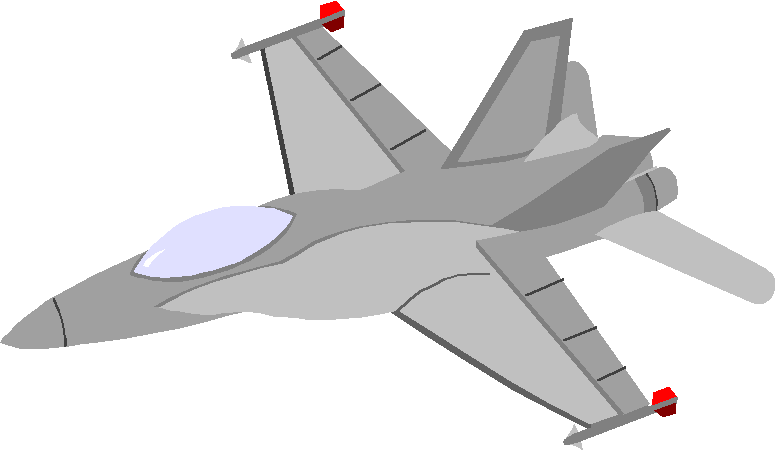
5. Вставьте в документ рисунок, объект
WordArt и текст — как в задании
Т
редактор Microsoft Word предназначен для
создания, просмотра, редактирования и
форматирования официальных и личных
документов. Word позволяет применять
различные шрифты, вставлять в документ
таблицы, диаграммы, формулы, иллюстрации,
звуковые комментарии, обеспечивает
проверку орфографии.
Упражнение 6.
Составьте списки: маркированный и
нумерованный
|
Известные
|
Программы
|
Miсrosoft
Word Контрольная
работа Вариант
№ 5
Упражнение 1.
Введите и отформатируйте приведенный
ниже текст
Струйные принтеры удобны там, где
объем печати не слишком велик. Эти
принтеры наиболее доступны по цене,
предельно просты в эксплуатации,
позволяют печатать в цвете, по скорости
печати не уступают матричным, а по
качеству приближаются к лазерным.
|
Вместо иголок в |
Замена картриджа |
Упражнение 2.
Вставьте в документ таблицу
|
Физические |
|||
|
№ п/п |
Постоянная |
Обозначение |
Значение |
|
1 |
Гравитационная |
G |
6.6720*10-11 |
|
2 |
Скорость света в |
c |
2.99792458*108 |
|
3 |
Масса покоя электрона |
me |
9.109534*10-31 |
|
4 |
Ускорение |
gn |
9.80665 |
Упражнение
3. Создайте формулу с помощью редактора
формул и вставьте ее в документ
Интеграл:
Упражнение 4.
Вставьте в документ символы
У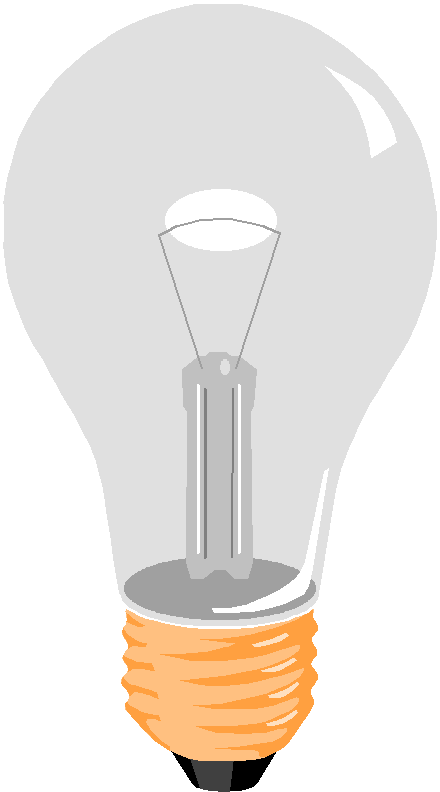
5. Вставьте в документ рисунок, объект
WordArt и текст — как в задании
Э
таблицы Excel помогают упорядочить и
обработать данные различных типов:
текст, числа, даты и время суток.
Электронная таблица – это компьютерный
эквивалент обычной таблицы, в клетках
(ячейках) которой записаны данные
различных типов. Excel позволяет выполнять
сложные вычисления и графически
изображать результаты.
Упражнение 6.
Составьте списки: нумерованный и
маркированный
|
Графические
|
Математические
|
Miсrosoft
Word Контрольная
работа Вариант
№ 6
Упражнение 1.
Введите и отформатируйте приведенный
ниже текст
Монитор (дисплей) и видеоадаптер
образуют видеосистему компьютера,
которая необходима для отображения
информации. Монитор, клавиатура и мышь
позволяют пользователю управлять
работой программ, взаимодействуя с
ними.
|
На мониторе |
Основными параметрами, |
Упражнение 2.
Вставьте в документ таблицу
|
Физические |
|||||
|
№ п/п |
Наименование |
Единица |
|||
|
Наименование |
Обозначение |
Определение |
|||
|
Международное |
Русское |
||||
|
1 |
Масса |
Килограмм |
kg |
кг |
Килограмм равен |
|
2 |
Сила |
Ньютон |
N |
Н |
Ньютон равен силе, |
|
3 |
Мощность |
Ватт |
W |
Вт |
Ватт равен мощности, |
Упражнение 3.
Создайте формулу с помощью редактора
формул и вставьте ее в документ
Функция:
Упражнение 4.
Вставьте в документ символы
У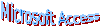
5. Вставьте в документ рисунок, объект
WordArt и текст — как в задании
Б
данных – это совокупность структурированных
данных, относящихся к некоторой
предметной области. Предметная область
– это область конкретной практической
деятельности. Она может охватывать
некоторые сферы деятельности предприятия.
Упражнение 6.
Составьте списки: нумерованный и
маркированный
|
Программы-мультимедиа:
|
Программы-векторизаторы:
|
Miсrosoft
Word Контрольная
работа Вариант
№ 7
Упражнение 1.
Введите и отформатируйте приведенный
ниже текст
Процессор (микропроцессор) компьютера
управляет работой всех блоков и выполняет
операции над данными – логические и
арифметические.
|
С помощью логических |
С помощью арифметических |
Упражнение 2.
Вставьте в документ таблицу
|
Структура затрат |
||||
|
Статья |
Россия |
Запад |
||
|
$/т |
% |
$/т |
% |
|
|
Глинозем |
615 |
41 |
480 |
38 |
|
Анодная масса, кокс, |
270 |
18 |
221 |
17 |
|
Электроэнергия |
255 |
17 |
315 |
24 |
|
Заработная плата |
100 |
7 |
105 |
8 |
|
Прочие |
255 |
17 |
170 |
13 |
|
Итого: |
1495 |
100 |
1291 |
100 |
Упражнение 3.
Создайте формулу с помощью редактора
формул и вставьте ее в документ
Равенство:
Упражнение 4.
Вставьте в документ символы
У
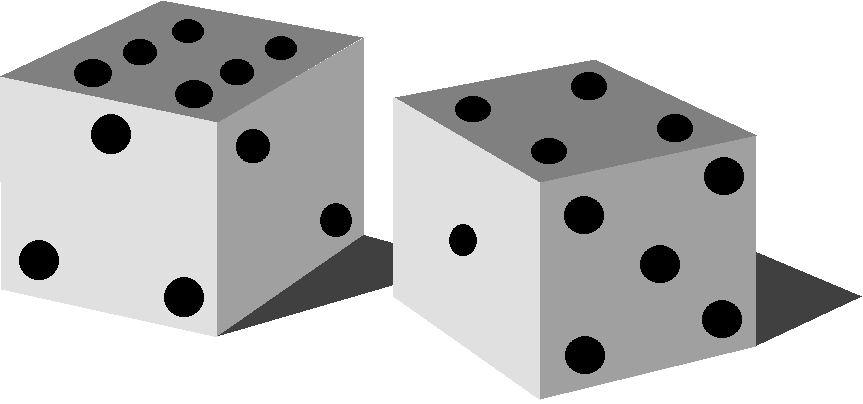
5. Вставьте в документ рисунок, объект
WordArt и текст — как в задании
VBA является общей
языковой платформой для всех приложений
Microsoft Office и позволяет работать с объектами
Word, Excel, Access, Power Point, Outlook, Binder. Языковые
средства VBA позволяют освоить типовые
методы и приемы разработки программных
процедур.
Упражнение 6.
Составьте списки: нумерованный и
маркированный
|
Географические
|
Среды визуального
|
Miсrosoft
Word Контрольная
работа Вариант
№ 8
Упражнение 1.
Введите и отформатируйте приведенный
ниже текст
Персональный компьютер (ПК) – это
настольная или переносная ЭВМ,
характеризующаяся сравнительно малой
стоимостью и универсальностью применения.
|
Современный компьютер |
К нему подключается |
Упражнение 2.
Вставьте в документ таблицу
|
Сравнительные |
|||
|
Страна-поставщик |
Морской |
Ж/д тариф до завода |
Итого |
|
Гвинея (через |
14 — 15 |
51 — 53 |
65 – 68 |
|
Бразилия, Венесуэла |
18 — 22 |
51 — 53 |
69 — 75 |
|
Австралия (Черноморский |
36 — 37 |
51 — 53 |
87 – 90 |
|
Австралия |
30 — 35 |
55 – 58 |
85 — 92 |
|
Ямайка (Черноморский |
20 — 23 |
51 — 53 |
71 – 76 |
Упражнение 3.
Создайте формулу с помощью редактора
формул и вставьте ее в документ
Интеграл:
Упражнение 4.
Вставьте в документ символы
У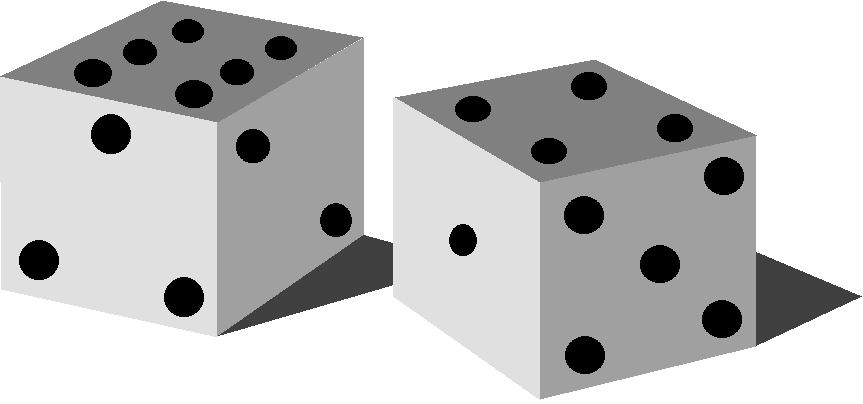
5. Вставьте в документ рисунок, объект
WordArt и текст — как в задании
Программирование –
это теоретическая и практическая
деятельность, связанная с созданием
программ. Иногда программирование
определяют более узко, представляя
дело так, что одни люди ставят задачи,
другие разрабатывают алгоритмы для их
решения, а третьи записывают эти
алгоритмы на языках программирования.
Упражнение 6.
Составьте списки: нумерованный и
маркированный
|
Программы для
|
Системы
|
Miсrosoft
Word Контрольная
работа Вариант
№ 9
Упражнение 1.
Введите и отформатируйте приведенный
ниже текст
Под информацией понимают как исходные
данные, т.е. результаты наблюдений или
измерений, характеризующие некоторые
объекты или явления, так и конечные
документы, являющиеся основой для
принятия решений. Термин «данные»
обычно употребляется по отношению к
формализованной информации.
|
Понятие |
Свойства |
Упражнение 2.
Вставьте в документ таблицу
|
Качество |
Оценка, |
Мировая маркировка |
Отечественная |
|
Низший |
1-2 |
DOST |
3-й сорт |
|
Ниже среднего |
2.25-3.0 |
FANING |
2-й |
|
Средний |
3.25-4.0 |
— |
2-й сорт |
|
Хороший средний |
4.25-5.0 |
ВОР |
1-й сорт |
|
Хороший |
4.75-5.0 |
ВОР |
Высший |
|
Выше хорошего |
5.25-6.0 |
PS |
Экстра |
|
Высочайший |
6.25-8.0 |
Р |
Экстра |
|
Уникум |
10.0 |
ОР |
Букет |
Упражнение 3.
Создайте формулу с помощью редактора
формул и вставьте ее в документ
Функция:
Упражнение 4.
Вставьте в документ символы
У
5. Вставьте в документ рисунок, объект
WordArt и текст — как в задании
— это интегрированный
комплекс приложений. Так Word предоставляет
удобные средства для подготовки любых
текстовых документов, Excel позволяет
создавать таблицы с совершенным
дизайном, быстро выполнять расчеты,
строить графики и диаграммы.
Упражнение 6.
Составьте списки: нумерованный и
маркированный
|
Антивирусные
|
Программы-архиваторы:
|
Miсrosoft
Word Контрольная
работа Вариант
№ 0
Упражнение 1.
Введите и отформатируйте приведенный
ниже текст
Графическая информация представляется
в растровых или векторных форматах.
|
В векторных |
Растровый способ позволяет закодировать |
Упражнение 2.
Вставьте в документ таблицу
|
Мировая |
|||||
|
Мир, страны |
1987г. |
1988г. |
1989г. |
1990г. |
1991г. |
|
США |
13.7 |
11.9 |
11.9 |
11.2 |
11.2 |
|
СССР |
17.7 |
15.1 |
14.9 |
9.6 |
3.9 |
|
ФРГ |
0.8 |
1.3 |
0.8 |
1.2 |
2.0 |
|
Китай |
2.9 |
1.9 |
0.9 |
1.0 |
1.1 |
Упражнение 3.
Создайте формулу с помощью редактора
формул и вставьте ее в документ
Функция:
Упражнение 4.
Вставьте в документ символы
У
5. Вставьте в документ рисунок, объект
WordArt и текст — как в задании
Антивирусные программные
средства используются для защиты данных
от разрушения, обнаружения и удаления
компьютерных вирусов. Вирус – это
программа, способная внедрять свои
копии в файлы, системные области,
вычислительные сети и вызывающая
нарушения функционирования компьютера.
Упражнение 6.
Составьте списки: нумерованный и
маркированный
|
Программы
|
Операционные
|
Соседние файлы в предмете [НЕСОРТИРОВАННОЕ]
- #
- #
- #
- #
- #
- #
- #
- #
- #
- #
- #
Тесты по текстовому редактору Word с ответами
1. Каких списков нет в текстовом редакторе?
а) нумерованных;
+ б) точечных;
в) маркированных.
2. При задании параметров страницы в текстовом редакторе устанавливаются:
+ а) поля, ориентация и размер страницы;
б) интервал между абзацами и вид шрифта;
в) фон и границы страницы, отступ.
3. Какую комбинацию клавиш следует применить, чтобы вставить в документ сегодняшнюю дату?
а) Ctrl + Alt + A;
б) Shift + Ctrl + V;
+ в) Shift + Alt + D.
4. Какое из этих утверждений правильное?
+ а) Кернинг – это изменение интервала между буквами одного слова.
б) Если пароль к защищенному документу утрачен, его можно восстановить с помощью ключевого слова.
в) Сочетание клавиш Shift + Home переносит на первую страницу документа.
5. Какое из этих утверждений неправильное?
а) Большую букву можно напечатать двумя способами.
б) При помощи клавиши Tab можно сделать красную строку.
+ в) Клавиша Delete удаляет знак перед мигающим курсором.
6. На какую клавишу нужно нажать, чтобы напечатать запятую, когда на компьютере установлен английский алфавит?
+ а) где написана русская буква Б;
б) где написана русская буква Ю;
в) где написана русская буква Ж.
7. Колонтитул – это:
+ а) область, которая находится в верхнем и нижнем поле и предназначается для помещения названия работы над текстом каждой страницы;
б) внешний вид печатных знаков, который пользователь видит в окне текстового редактора;
в) верхняя строка окна редактора Word, которая содержит в себе панель команд (например, «Вставка», «Конструктор», «Макет» и т. д.).
8. Чтобы в текстовый документ вставить ссылку, нужно перейти по следующим вкладкам:
а) Вставка – Вставить ссылку – Создание источника;
б) Файл – Параметры страницы – Вставить ссылку;
+ в) Ссылки – Вставить ссылку – Добавить новый источник.
9 — Тест. Какой шрифт по умолчанию установлен в Word 2007?
а) Times New Roman;
+ б) Calibri;
в) Microsoft Ya Hei.
10. В верхней строке панели задач изображена иконка с дискетой. Что произойдет, если на нее нажать?
а) документ удалится;
+ б) документ сохранится;
в) документ запишется на диск или флешку, вставленные в компьютер.
11. Какую клавишу нужно удерживать при копировании разных элементов текста одного документа?
а) Alt;
+ б) Ctrl;
в) Shift.
12. Что можно сделать с помощью двух изогнутых стрелок, размещенных в верхней строке над страницей текста?
а) перейти на одну букву вправо или влево (в зависимости от того, на какую стрелку нажать);
б) перейти на одну строку вверх или вниз (в зависимости от того, на какую стрелку нажать);
+ в) перейти на одно совершенное действие назад или вперед (в зависимости от того, на какую стрелку нажать).
13. Что позволяет увидеть включенная кнопка «Непечатаемые символы»?
+ а) пробелы между словами и конец абзаца;
б) все знаки препинания;
в) ошибки в тексте.
14. Объединить или разбить ячейки нарисованной таблицы возможно во вкладке:
а) «Конструктор»;
+ б) «Макет»;
в) «Параметры таблицы».
15. Что позволяет сделать наложенный на текстовый документ водяной знак?
+ а) он делает документ уникальным;
б) он защищает документ от поражения вирусами;
в) он разрешает сторонним пользователям копировать размещенный в документе текст.
16. Чтобы включить автоматическую расстановку переносов, нужно перейти по следующим вкладкам:
+ а) Макет – Параметры страницы – Расстановка переносов;
б) Вставка – Текст – Вставка переносов;
в) Ссылки – Дополнительные материалы – Вставить перенос.
17. Чтобы создать новую страницу, необходимо одновременно нажать на такие клавиши:
+ а) Ctrl и Enter;
б) Shift и пробел;
в) Shift и Enter.
18. Чтобы быстро вставить скопированный элемент, следует воспользоваться такой комбинацией клавиш:
+ а) Ctrl + V;
б) Ctrl + C;
в) Ctrl + X.
Тест — 19. Перечень инструкций, который сообщает Word записанный заранее порядок действий для достижения определенной цели, называется:
а) колонтитулом;
+ б) макросом;
в) инструкцией.
20. С помощью каких горячих клавиш невозможно изменить язык в текстовом редакторе?
а) Alt + Shift;
б) Ctrl + Shift;
+ в) Alt + Ctrl.
21. Чтобы сделать содержание в документе, необходимо выполнить ряд следующих действий:
а) выделить несколько слов в тексте с помощью клавиши Ctrl (они будут заглавиями), перейти на вкладку «Вставка» и нажать на иконку «Содержание»;
+ б) выделить в тексте заголовки, перейти на вкладку «Ссылки» и там нажать на иконку «Оглавление»;
в) каждую новую главу начать с новой страницы, перейти на вкладку «Вставка», найти там иконку «Вставить содержание» и нажать на нее.
22. Чтобы вставить гиперссылку, следует выделить нужное слово и нажать:
+ а) правую кнопку мыши с последующим выбором вкладки «Гиперссылка»;
б) левую кнопку мыши с последующим выбором вкладки «Гиперссылка»;
в) дважды на левую кнопку мыши с последующим выбором вкладки «Гиперссылка».
23. Чтобы в текстовый документ вставить формулу, необходимо перейти по таким вкладкам:
а) Файл – Параметры страницы – Вставить формулу;
+ б) Вставка – Символы – Формула;
в) Вставка – Иллюстрации – Вставить формулу.
24. Какой ориентации страницы не существует?
+ а) блокнотной;
б) книжной;
в) альбомной.
25. Какую опцию регулирует это диалоговое окно?
+ а) изменение абзацного отступа;
б) изменение шрифта текста;
в) изменение размера полей листа.
26. Какое из данных ниже предложений соответствует правилам расстановки пробелов между словами и знаками препинания?
а) Word–идеальный помощник для студента:он позволяет создавать, просматривать и редактировать текстовые документы;
+ б) Word – идеальный помощник для студента: он позволяет создавать, просматривать и редактировать текстовые документы;
в) Word – идеальный помощник для студента: он позволяет создавать, просматривать и редактировать текстовые документы.
27. Решите практическую задачу. Александр написал курсовую работу на 53 страницы. Теперь ему нужно скопировать информацию в другой документ. Парень 2 раза нажал на левую кнопку мыши и потянул… Посоветуйте Александру, как в один клик выделить весь текст.
а) нажать на вкладку «Файл» и выбрать там функцию «Скопировать все»;
б) навести курсор мыши на поле и кликнуть один раз;
+ в) нажать на сочетание клавиш Ctrl и A.
28. Как сохранить написанный документ с помощью горячих клавиш?
а) Alt + Ctrl + F2;
б) Ctrl + Shift + F2;
+ в) Alt + Shift + F2.
29. MS Word – это:
+ а) текстовый редактор;
б) электронная таблица;
в) управление базами данных.
30. Шуточный вопрос. Современная молодежь называет этим словом аксессуары к компьютеру для аудиосвязи, а программисты используют то же самое слово для обозначения стиля одного вида шрифта. Что это за слово?
а) кегль;
+ б) гарнитура;
в) унциал.